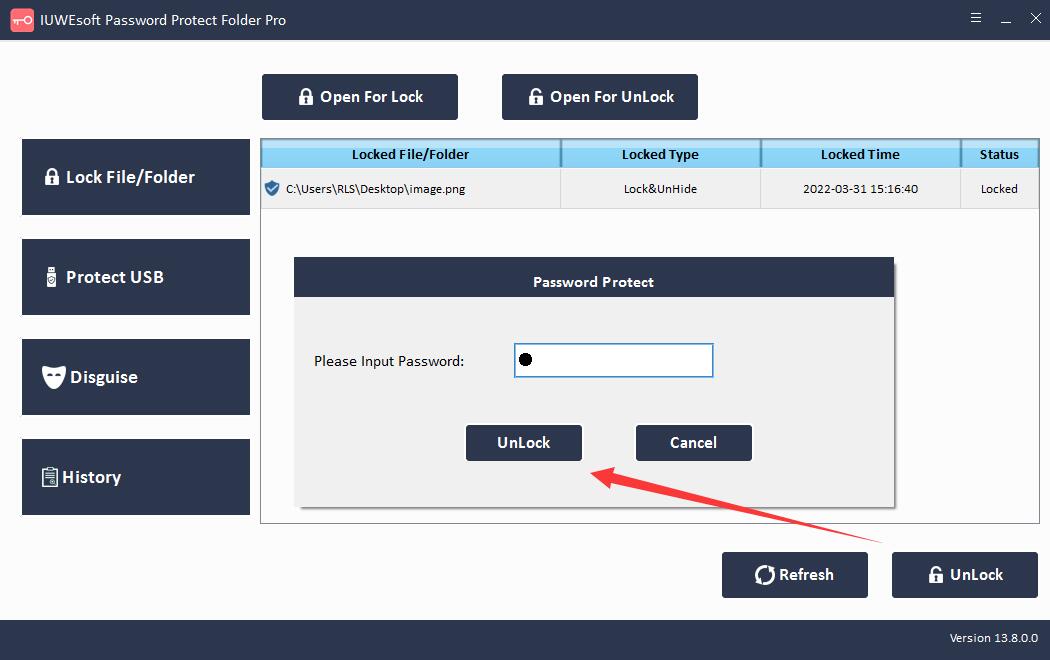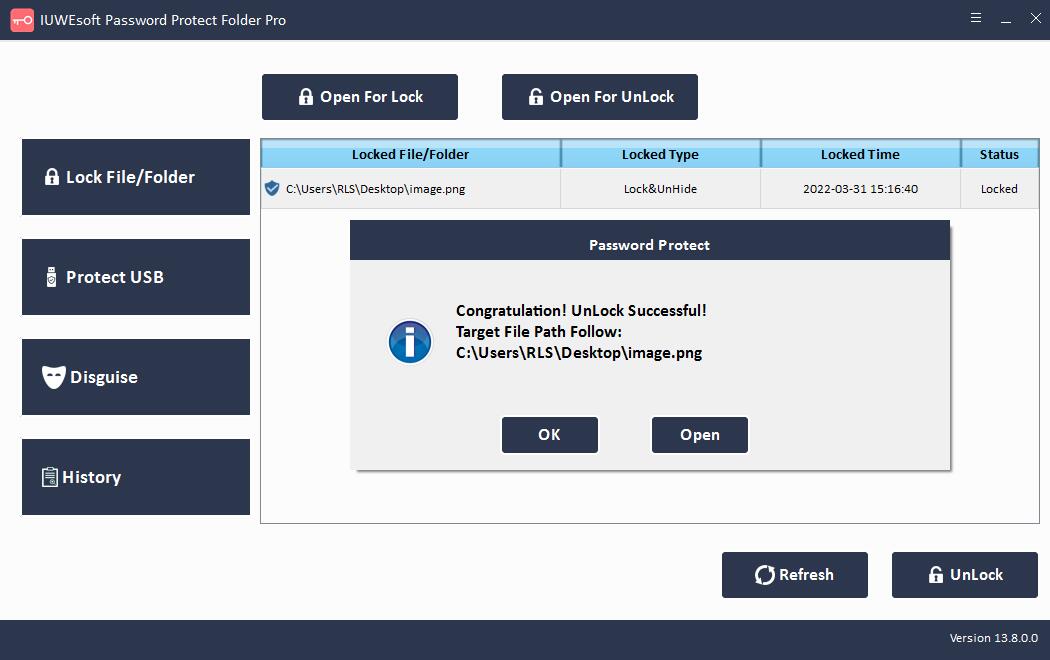Photo Locker für PC: Foto/Bild sperren, sichern und mit Passwort schützen
Unabhängig davon, wo Sie Ihre Bilder speichern, sei es auf einer Speicherkarte, Festplatte, SD-Karte oder Digitalkamera, Sie möchten, dass bestimmte Bilder vor neugierigen Blicken geschützt sind. Ist es möglich, ein Bild in Ihren Dateien zu sperren oder mit einem Passwort zu versehen? Tatsächlich verfügt das Windows-Betriebssystem über einige Verschlüsselungslösungen, die Sie übernehmen können, z. B. BitLocker zum Verschlüsseln des gesamten Laufwerks und Windows-Eigenschafteneinstellungen zum Verschlüsseln von Bilddateien und Bildordnern. Einige standardmäßige Dateikomprimierungsprogramme (z. B. WinRAR, 7-ZIP) ermöglichen Ihnen auch, Bilddateien/Ordner in verschlüsselte WinRAR-Archive zu konvertieren. Aber gibt es eine einfachere und effektivere Möglichkeit, vertrauliche Bilddateien mit einem Passwort zu schützen? Wir empfehlen Ihnen die Photo Locker-Software.
Photo Locker für PC ist die einfachste und effektivste Fotogalerie-Sperrsoftware von Drittanbietern, die Bilddateien Passwörter zuweisen kann. Das Programm bietet ein hohes Maß an Sicherheit und Passwortschutz. Photo Locker für PC unterstützt die Verschlüsselung verschiedener Bilddateiformate (JPG/JPEG, TIFF/TIF, PNG, BMP, GIF, PSD, CRW, CR2, NEF, ORF, SR2, MRW, DCR, WMF, RAW, SWF, SVG, RAF, DNG usw.) und Fotoordner. Außerdem können Sie Bilder sperren und ausblenden, Bildordner als Systemprogrammsymbole wie Papierkorb, Drucker, Netzwerkwahl oder Netzwerkumgebung tarnen. Mit der Photo Locker-Software für Windows können Sie Bilddateien in wenigen einfachen Schritten mit einem Kennwort schützen. Es ist voll kompatibel mit Windows 11/10/8.1/8/7/XP/Vista.
So sperren Sie Fotodateien/-ordner unter Windows
Schritt 1: Laden Sie die Photo Locker-Software herunter, installieren Sie sie und starten Sie sie. Klicken Sie auf "Datei/Ordner sperren" und dann auf die Schaltfläche "Zum Sperren öffnen", um ein Foto oder einen Fotoordner von der Computerfestplatte, einem externen/USB/Stick oder einer SD-Karte auszuwählen.
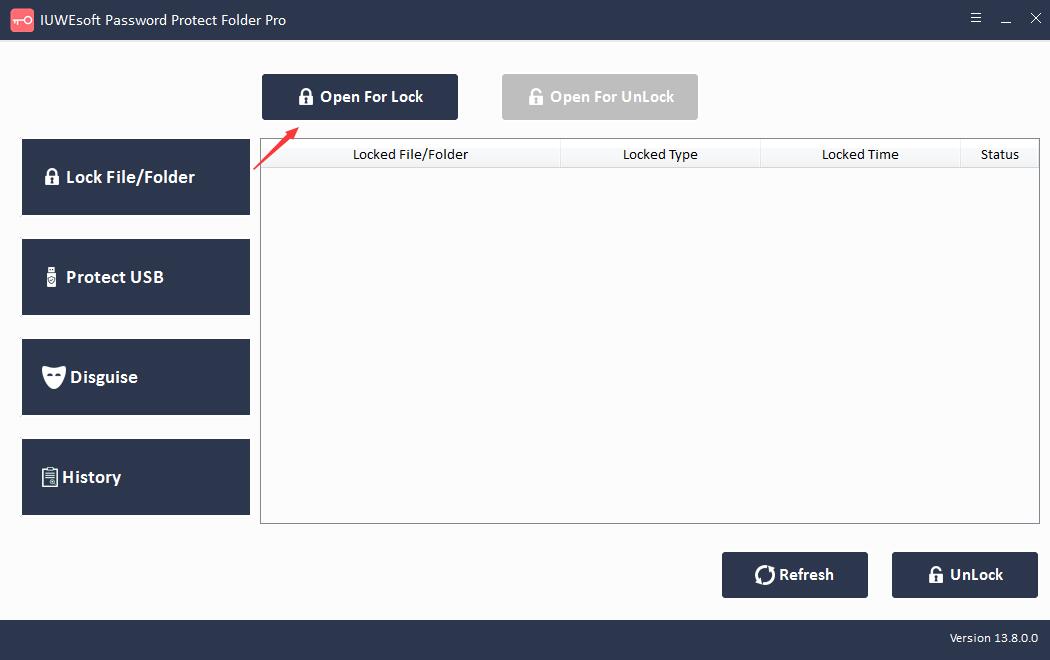
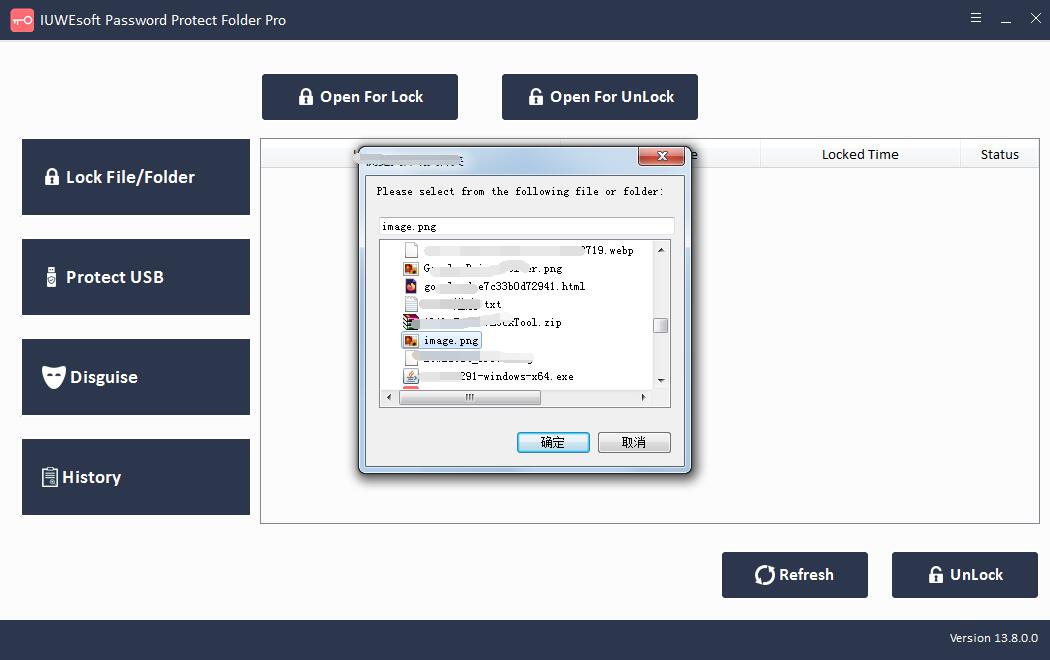
Schritt 2: Wählen Sie den Fotosperrtyp (Foto ohne Versteckt sperren oder Foto mit Versteckt sperren), geben Sie das Passwort ein und bestätigen Sie es und klicken Sie dann auf die Schaltfläche Sperren, um Fotodateien oder Fotoordner mit einem Passwort zu schützen und zu verschlüsseln.
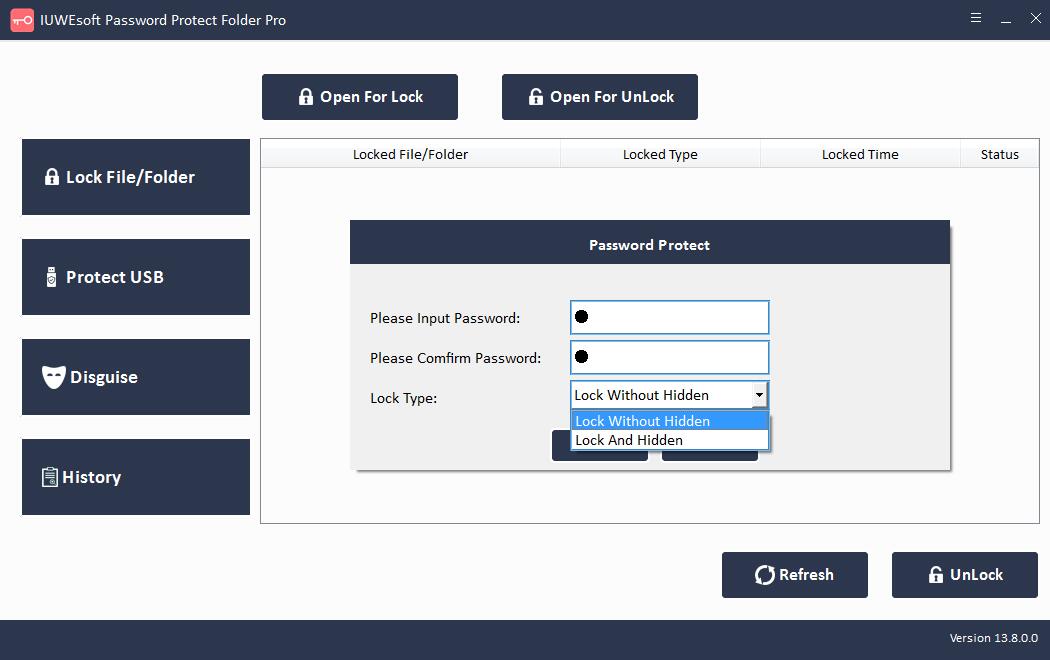
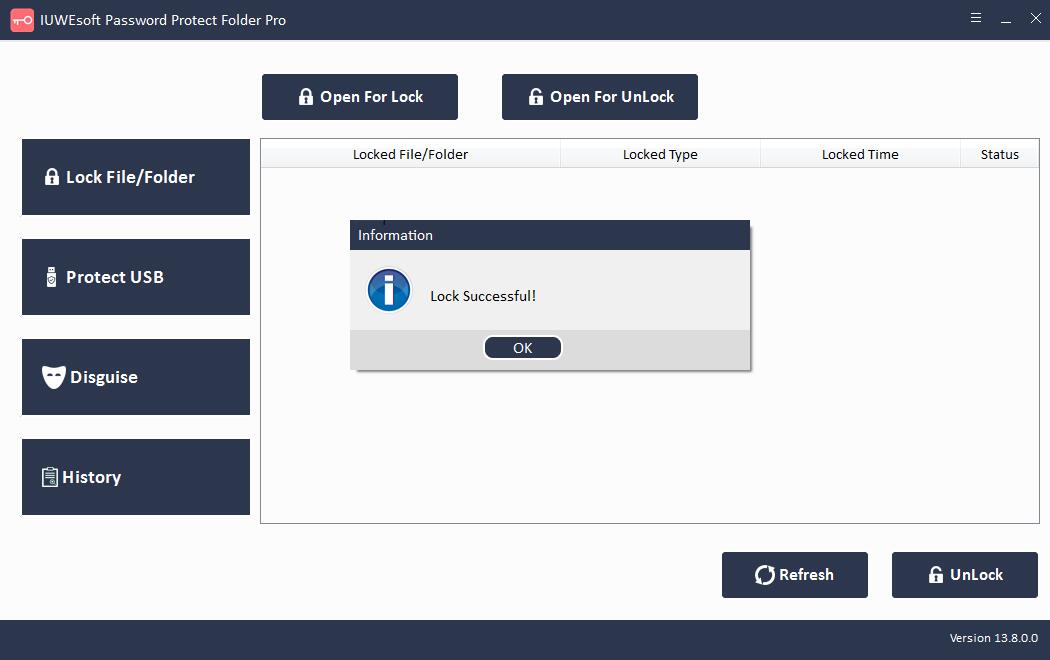
Schritt 3: Fotodatei oder Fotoordner entsperren: Wählen Sie die gesperrte Fotodatei oder den gesperrten Ordner in der Hauptschnittstelle und klicken Sie dann auf die Schaltfläche "Entsperren", geben Sie das Passwort ein, um die Fotodatei/den Ordner zu entsperren.